Sisällysluettelo
Nopea vastauksesi:
Kun näet jonkun tarinan tai haluat ladata sen, saat sen tallennustilaan.
Sinun on vain saatava Facebook-tarinan linkki, ja löytääksesi sen sinun on avattava tarina Chrome-selaimessa.
Jos haluat ladata Facebookin tarinavideon, jossa on äänimusiikkia, sinun on vain kopioitava tarinavideon linkki selaimestasi ja laitettava URL-osoite lataussivustolle tai käyttämääsi sovellukseen.
Tämä luo linkin videon lataamiseen, ja voit tallentaa tarinavideon tietokoneeseen tai kännykkään, jonka haluat säilyttää.
Facebookin nykyisen käyttöliittymän mukaan voit vain kirjautua tilillesi Chrome-selaimesta, avata jonkun tarinan ja napauttaa & pidä sitä painettuna saadaksesi latausvaihtoehdon.
Sinun pitäisi kuitenkin olla kirjautuneena sisään, jotta voit ladata tarinan, sillä ihmiset voivat asettaa yksityisyyden ystäville, jotka voivat nähdä tarinan.
Facebook Story Downloader:
Tallenna Odota, se toimii...Sovellukset Facebook-tarinan tallentamiseen musiikin avulla:
Voit tallentaa Facebook-tarinavideon kännykkään musiikin kanssa,
Vaihe 1: Asenna ensin ' Snaptube ' apk:lla android-matkapuhelimessa.
Vaihe 2: Avaa seuraavaksi Facebookin tarinavideo Google Chrome -selaimesta ja kopioi linkki .
Vaihe 3: Avaa sitten Snaptube, se kysyy automaattisesti ladata linkistä tai liittää linkin päälle URL-välilehti ja se pyytää lataamaan videoformaatin.
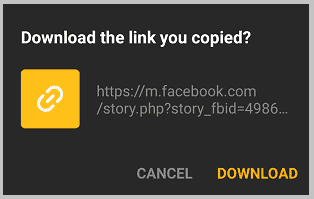
Vaihe 4: Se näyttää nyt ladattavat formaatit & kun napautat kohtaa Muotoilu & video tallennetaan matkapuhelimeesi.

Huomaa, että sinun on ehkä kirjauduttava sisään Snaptube-selaimeen, jos videon yksityisyydensuoja on asetettu vain ystäville tai ei julkiseksi.
Kuinka tallentaa Facebook-tarina musiikilla:
Voit nähdä valokuvia ja videoita Facebook-tarinassasi, mutta jos haluat kloonata saman tarinaan, hanki se ja lataa se sitten.
Facebookissa ei ole tuota latauspainiketta, mutta muutamissa ominaisuuksissa on keino tehdä niin.
Tarvitset kolmannen osapuolen sovelluksen tätä toimintoa varten.
Facebook-tarinavideon tallentaminen matkapuhelimella:
Vaihe 1: Ensimmäiseksi sinun on asennettava "Save Story for Facebook Stories" -sovellus Play-kaupasta.
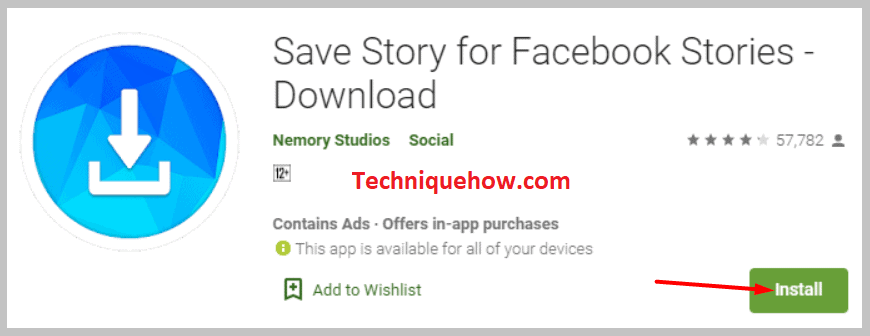
Vaihe 2: Kun olet ladannut sovelluksen, asenna se ja salli sovelluksen pyytämät käyttöoikeudet.
Vaihe 3: Kirjaudu sisään Facebook-tilillesi kolmannen osapuolen sovelluksen kautta. Napsauta tarinaa, jota haluat tarkastella.
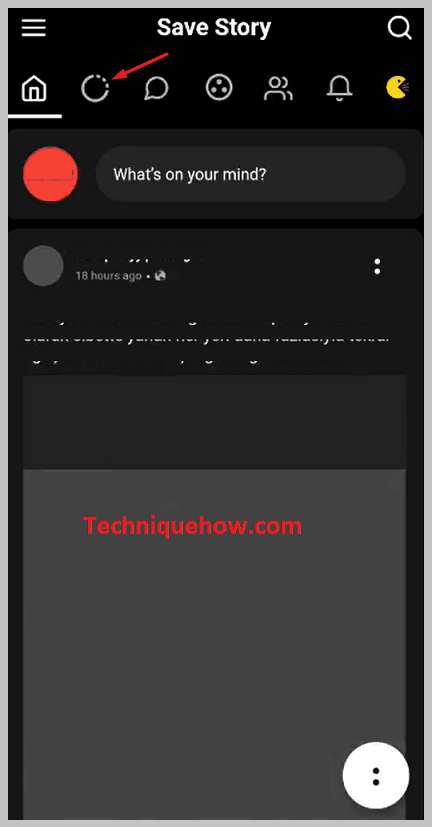
Vaihe 4: Jos haluat ladata tarinan klikkaa ' Lataa ' vaihtoehto . Valittu tarina ladataan ja tallennetaan laitteen tallennustilaan.
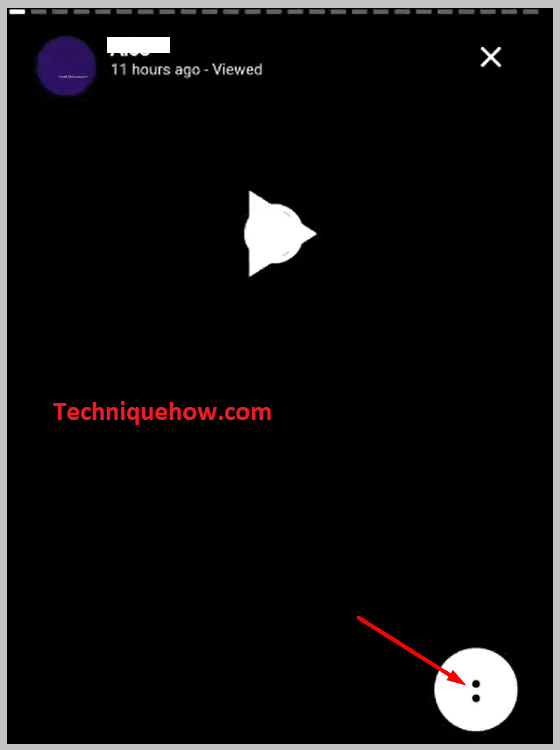
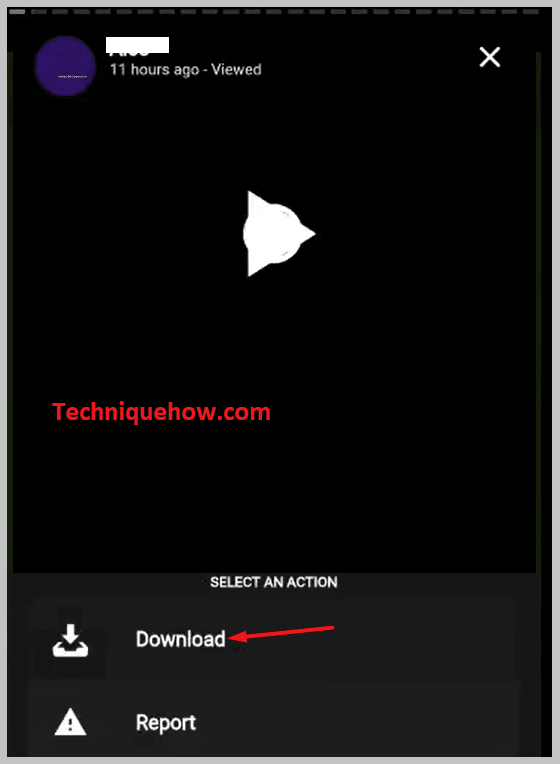
Siinä kaikki.
Voit ladata Facebook-tarinavideon verkossa,
1️⃣ Avaa ensin Facebook Story Downloader -työkalu.
2️⃣ Kopioi sitten kyseisen videotarinan linkki ja liitä se työkaluun.
Hae sen jälkeen latauslinkki ja napsauta Lataa.
Facebook-tarinoiden lataaminen Chromessa - PC:
Jos käytät tietokonetta ja haluat ladata Facebook-tarinoita, sinun on käytettävä selainlaajennuksia, jotta voit tehdä sen.
Jos siis käytät Chrome-selainta, voit käyttää Story Saver -laajennusta tallentaaksesi Facebook-tarinavideon suoraan tietokoneellesi.
Sinun tarvitsee vain siirtyä tarinaosioon, avata se uuteen välilehteen tai saada linkki videon lataamiseen laitteellesi.
Facebook-tarinoiden lataaminen Chrome-selaimeen:
🔴 Seurattavat vaiheet:
Vaihe 1: Avaa Chrome-selaimesi ja asenna Story Saver -laajennus.
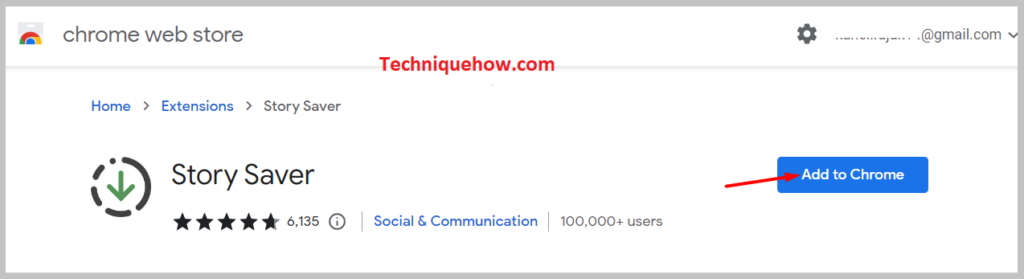
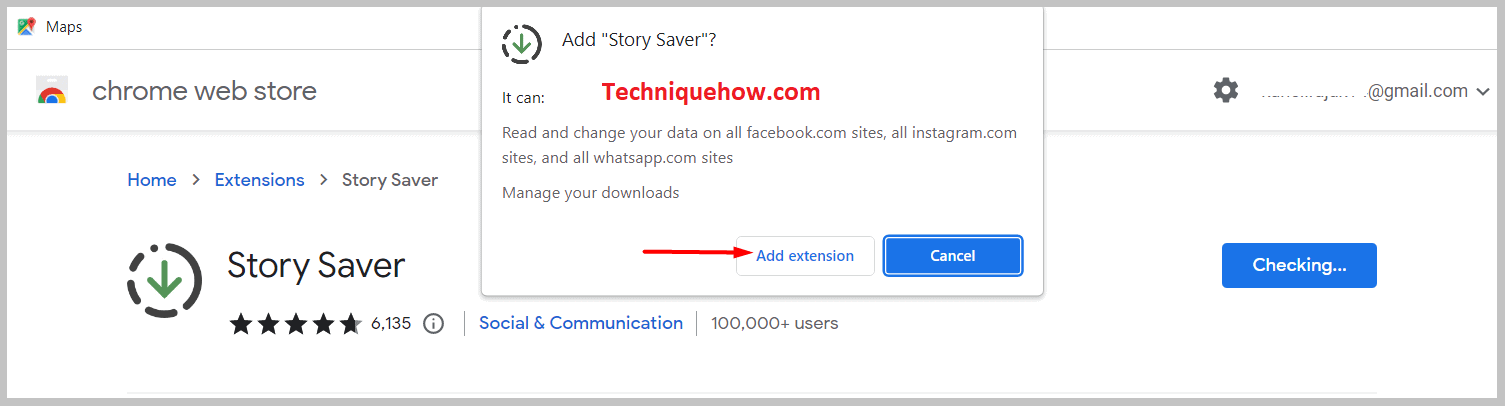
Vaihe 2: Kun olet saanut asennuksen tehtyä, käy Facebookin virallisella sivustolla ja kirjaudu sisään tilillesi syöttämällä sähköpostiosoitteesi ja salasanasi.

Vaihe 3: Kun olet kirjautunut tilillesi, napsauta mitä tahansa tarinasyötettä, jota haluat tarkastella. Laajennussivu näkyy oikeassa yläkulmassa.
Vaihe 4: Napsauta laajennuksen kuvaketta, ja tarina alkaa latautua.
Nyt se tallennetaan automaattisesti tietokoneen sisäiseen tallennustilaan.
Lataa Facebook Story -videoita verkossa:
Tämä ei ole ainoa tapa, jolla sinun on käytettävä työkaluja tai laajennuksia Facebook-tarinavideoiden lataamiseen Facebook-tarinoiden lataamiseksi, voit vain käyttää online-sivustoa, joka tarvitsee tarinan URL-osoitteen videon lataamiseksi.
Koska nämä sivustot voi avata sekä tietokoneelta että matkapuhelimesta, voit ladata Facebook-videoita millä tahansa laitteella, olipa se sitten Mac- tai Windows-laite.
Lataa Facebook-tarinat verkosta,
🔴 Seurattavat vaiheet:
Vaihe 1: Kirjaudu sisään Facebook-tilillesi ja videosyötteeseen.

Vaihe 2: Valitse video, jonka haluat ladata, ja kopioi sen linkki leikepöydällesi.
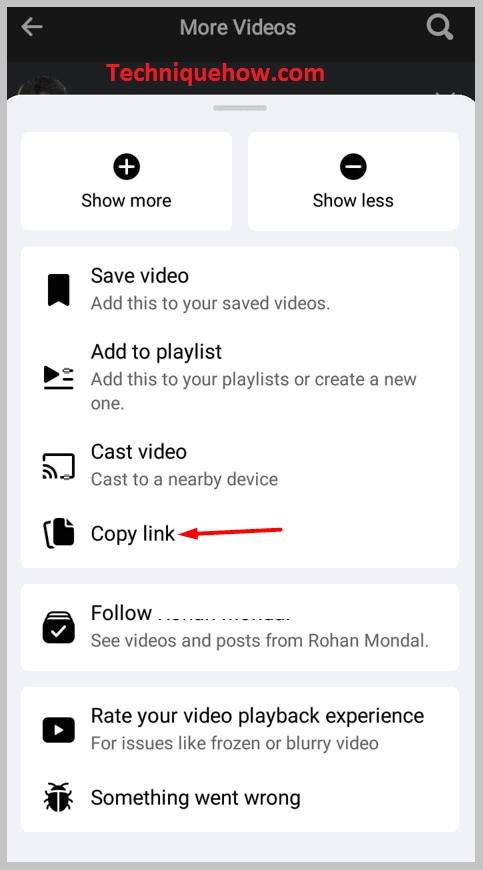
Vaihe 3: Mene nyt Chrome-selaimeen ja kirjoita hakupalkkiin Facebook Video Download.
Vaihe 4: Avaa Facebookin videolataussivusto: FBDOWN ja liitä linkkisi kohtaan ' Syötä URL-osoite ' mainitaan.
Vaihe 5: Video näkyy siellä, kun syötät linkin.
Vaihe 6: Nyt voit ladata videon klikkaamalla ' Lataa ' -painiketta ja valitsemalla myös videon laadun.
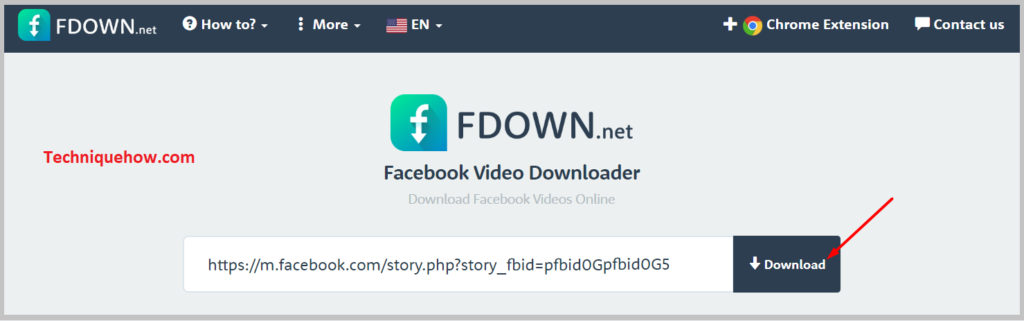
Siinä kaikki, mitä voit tehdä Facebook-videoiden lataamiseksi verkosta ilman työkaluja.
Kuinka ladata Facebook-tarinoita nimettömänä:
Facebook-käyttäjät, jotka lataavat ystävälistallaan olevien ihmisten Facebook-tarinoita nimettömänä, ovat kehittäneet hienoja ja erinomaisia sovelluksia, joiden avulla voit ladata Facebook-tarinoita helposti ja nimettömästi.
Olen nähnyt, että on olemassa monia työkaluja, joiden avulla voit katsella tarinavideoita Facebookissa ilman, että hän tietää, että olet katsonut sitä. Tämä tapahtuu lataamalla Facebookin tarinavideo laitteellesi ja katsomalla sitä galleriasta.
Katso myös: Voivatko muut nähdä, ketä seuraan TwitterissäNyt on olemassa monia työkaluja, kuten tämä, jotka voivat tehdä tämän työn erittäin tehokkaasti. Jos tarina on kuitenkin yksityinen, sinua saatetaan vaatia kirjautumaan sisään Facebook-tunnuksillasi, jotta lataus voidaan sallia, mutta se pysyy silti nimettömänä.
Tämä ei kuitenkaan ole muuten mahdollista, kun käytät itse Facebook-sovellusta. Sinun tarvitsee vain seurata alla olevia ohjeita, ja lopuksi voit ladata Facebook-tarinoita nimettömänä ilman, että he saavat tietää.
🔴 Seurattavat vaiheet:
Katso myös: Tekstivapaa numeron hakuVaihe 1: Tätä tehtävää ei voi suorittaa ilman kolmannen osapuolen sovellusta. Käy Play-kaupassa ja hanki AhaSave kännykälläsi .
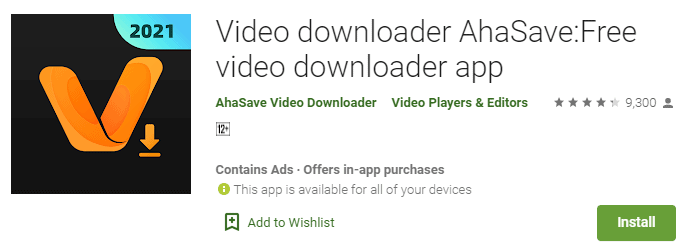
Vaihe 2: Kun olet ladannut sovelluksen, asenna se ja salli kaikki sovelluksen pyytämät käyttöoikeudet.
Vaihe 3: Seuraavaksi kirjaudu Facebook-tilillesi kolmannen osapuolen sovelluksen kautta kirjautumissähköpostilla ja salasanalla.
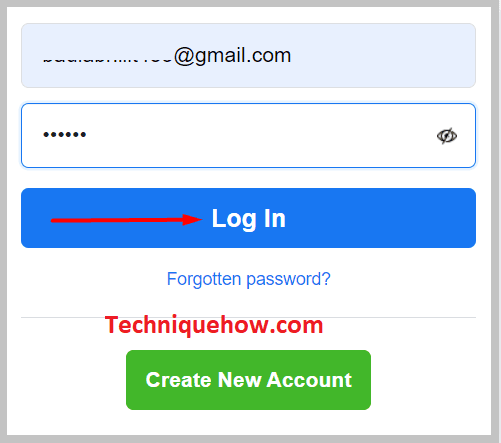
Vaihe 4: Kun olet kirjautunut sisään, klikkaa haluamaasi tarinaa.
Vaihe 5: Voit ladata jutun klikkaamalla ' Lataa ' -vaihtoehto.
Nyt lopuksi valittu tarina ladataan ja tallennetaan laitteesi tallennustilaan. Siinä kaikki, mitä sinun on noudatettava tallentaaksesi ja katsellaksesi tarinavideoita nimettömänä, ja kuten tätä sovellusta on monia, joten jos et saanut sitä tällä kokeilemalla toista.
Facebook-tarinoiden lataaminen Macbookissa:
Jos olet Macbook-käyttäjä, Facebook-tarinoiden lataaminen voi olla sinulle hieman haastavaa. Mutta tässä tarjoamme helpoimmat vaiheet Facebook-tarinoiden lataamiseksi macOS-laitteillesi.
🔴 Seurattavat vaiheet:
Vaihe 1: Avaa selain ja lataa ja asenna Chrome-laajennus, ' Video Downloader Plus '.
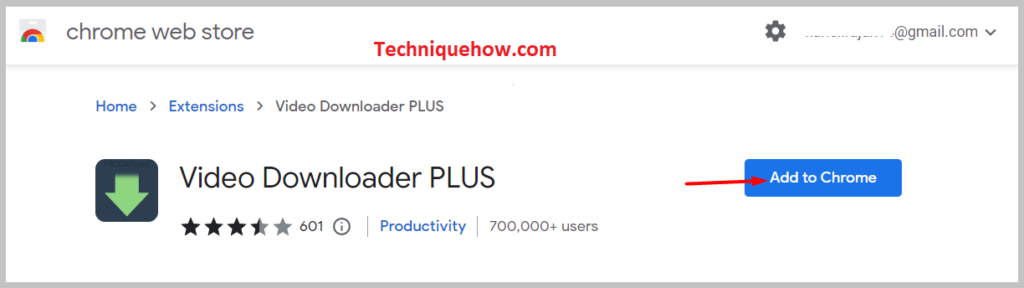
Vaihe 2: Kirjaudu sisään Facebook-tilillesi.

Vaihe 3: Klikkaa tarinaa, jonka haluat ladata.
Vaihe 4: Laajennus tarjoaa sinulle automaattisesti mahdollisuuden ladata tarinan.
Vaihe 5: Tarina ladataan ja tallennetaan laitteesi sisäiseen muistiin.
Siinä kaikki, mitä sinun on noudatettava ladataksesi tarinavideoita macOS-laitteista.
